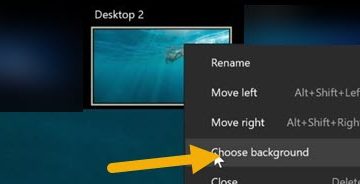Khi bạn mở một ứng dụng trên máy mac của mình, CPU và tài nguyên hệ thống phải được phân bổ để chúng hoạt động. Các tài nguyên này sẽ không được phát hành cho đến khi bạn đóng chương trình cụ thể. Vì vậy, để đảm bảo rằng hệ thống của bạn hoạt động tốt nhất, bạn phải thoát khỏi các ứng dụng hiện không được sử dụng.
Thông thường, người dùng nhấp vào nút đóng‘x’màu đỏ trên cửa sổ của ứng dụng để đóng ứng dụng đó trên macOS. Nhưng điều này sẽ chỉ thu nhỏ ứng dụng vào dock trong khi nó vẫn chạy ở chế độ nền. Để thoát hoàn toàn một ứng dụng trong macOS, bạn phải thực hiện việc này từ thanh menu, thanh công cụ, thiết bị đầu cuối hoặc bằng cách sử dụng phím tắt.
Làm cách nào để đóng ứng dụng trong macOS?
Sử dụng Thanh menu
Bạn có thể đóng ứng dụng trực tiếp từ thanh menu Apple của mình.
 Đưa ứng dụng bạn muốn thoát lên nền trước. Sau đó, từ thanh menu, nhấp vào tên của ứng dụng cụ thể. Chọn Thoát.
Đưa ứng dụng bạn muốn thoát lên nền trước. Sau đó, từ thanh menu, nhấp vào tên của ứng dụng cụ thể. Chọn Thoát.  Nếu bạn nhận được bất kỳ lời nhắc nào, hãy lưu các thay đổi của bạn và Thoát ứng dụng.
Nếu bạn nhận được bất kỳ lời nhắc nào, hãy lưu các thay đổi của bạn và Thoát ứng dụng.
Sử dụng Dock
Dock là một phần trong GUI của máy Mac quản lý các ứng dụng đang chạy của bạn. Vì vậy, thông qua thanh công cụ, bạn có thể nhấp chuột phải vào một ứng dụng và đóng hoàn toàn ứng dụng đó.
Di chuột qua thanh công cụ. Nhấp chuột phải vào biểu tượng ứng dụng của bạn. Chọn Thoát. 
 Nếu bạn nhận được bất kỳ lời nhắc nào, hãy lưu các thay đổi của bạn và Thoát ứng dụng.
Nếu bạn nhận được bất kỳ lời nhắc nào, hãy lưu các thay đổi của bạn và Thoát ứng dụng.
Sử dụng tổ hợp phím tắt


macOS cũng cho phép bạn đóng ứng dụng trực tiếp thông qua bàn phím. Khi ứng dụng đang mở và đang hoạt động ở nền trước, bạn có thể nhấn và giữ các nút Command + Q trên bàn phím để đóng hoàn toàn ứng dụng đó. Tổ hợp phím này thậm chí còn nhắc bạn lưu tài liệu của mình trước khi đóng ứng dụng cụ thể.
Sử dụng Trình giám sát hoạt động
Trình giám sát hoạt động liệt kê tất cả các quy trình đang chạy trên hệ thống của bạn, cùng với tài nguyên của chúng cách sử dụng. Nó cũng cung cấp cho bạn tùy chọn để đóng một quy trình cụ thể chỉ bằng một lần nhấp vào nút.
Nhấn Command + Space để mở Spotlight.
 Truy cập Trình giám sát hoạt động. Điều hướng đến tab CPU . Từ bên dưới Tên quy trình, chọn ứng dụng bạn muốn đóng và nhấp vào dấu‘x’để đóng ứng dụng đó.
Truy cập Trình giám sát hoạt động. Điều hướng đến tab CPU . Từ bên dưới Tên quy trình, chọn ứng dụng bạn muốn đóng và nhấp vào dấu‘x’để đóng ứng dụng đó.

Sử dụng Terminal
Thiết bị đầu cuối là giao diện dòng lệnh của macOS. Trong thiết bị đầu cuối, bạn có thể nhập một nhóm lệnh cụ thể và yêu cầu máy tính của mình thực hiện một số tác vụ nhất định. Tương tự, thông qua thiết bị đầu cuối, bạn có thể yêu cầu hệ thống đóng một ứng dụng cụ thể.
Nhấn Command + Space để mở Spotlight.
 Truy cập Trình giám sát hoạt động. Điều hướng đến tab CPU . Từ bên dưới Tên quy trình, tìm ứng dụng bạn muốn đóng. Từ bên dưới PID, hãy lưu ý PID của ứng dụng bạn muốn đóng.
Truy cập Trình giám sát hoạt động. Điều hướng đến tab CPU . Từ bên dưới Tên quy trình, tìm ứng dụng bạn muốn đóng. Từ bên dưới PID, hãy lưu ý PID của ứng dụng bạn muốn đóng.
 Sau đó, mở lại Spotlight và chuyển đến Thiết bị đầu cuối. Nhập lệnh sau:
Sau đó, mở lại Spotlight và chuyển đến Thiết bị đầu cuối. Nhập lệnh sau:
sudo kill-9 *PID*

Thay thế *PID* bằng PID của ứng dụng bạn muốn đóng. Nhập mật khẩu đăng nhập của bạn khi được nhắc. Khi mọi thứ đã hoàn tất, hãy nhập exit để thoát khỏi thiết bị đầu cuối.
Sử dụng Automator
Bước này sẽ đóng đồng thời tất cả các ứng dụng đang chạy trên máy tính của bạn. Thông qua công cụ Automator, bạn có thể tạo một ứng dụng mới mà qua đó bạn có thể thoát tất cả các chương trình ngay lập tức.
Mở Launchpad. Nhấp vào Automator để mở.
 Trên cửa sổ Chọn loại cho tài liệu của bạn, hãy chọn Ứng dụng và nhấp vào Chọn.
Trên cửa sổ Chọn loại cho tài liệu của bạn, hãy chọn Ứng dụng và nhấp vào Chọn.
 Trên thanh tìm kiếm, tìm kiếmThoát tất cả ứng dụng. Kéo và thả kết quả tìm kiếm ở bên phải cửa sổ. Ở bên phải, hãy chọn tùy chọn Yêu cầu lưu thay đổi.
Trên thanh tìm kiếm, tìm kiếmThoát tất cả ứng dụng. Kéo và thả kết quả tìm kiếm ở bên phải cửa sổ. Ở bên phải, hãy chọn tùy chọn Yêu cầu lưu thay đổi.
 Nếu có ứng dụng mà bạn không muốn đóng chung với các ứng dụng khác, hãy nhấp vào Thêm ứng dụng hiện tại.
Nếu có ứng dụng mà bạn không muốn đóng chung với các ứng dụng khác, hãy nhấp vào Thêm ứng dụng hiện tại.
 Thêm ứng dụng vào danh sách. Sau đó, từ thanh trình đơn, đi tới Tệp > Lưu. Trên trường văn bản, đặt tên cho dịch vụ Automator của bạn. Lưunó. Mở Launchpad. Tìm dịch vụ Automator của bạn từ lưới các ứng dụng rồi kéo và thả dịch vụ đó vào thanh công cụ.
Thêm ứng dụng vào danh sách. Sau đó, từ thanh trình đơn, đi tới Tệp > Lưu. Trên trường văn bản, đặt tên cho dịch vụ Automator của bạn. Lưunó. Mở Launchpad. Tìm dịch vụ Automator của bạn từ lưới các ứng dụng rồi kéo và thả dịch vụ đó vào thanh công cụ.
 Bây giờ, khi bạn nhấp vào dịch vụ Automator này từ thanh công cụ, dịch vụ này sẽ tự động thoát khỏi tất cả các ứng dụng đang chạy.
Bây giờ, khi bạn nhấp vào dịch vụ Automator này từ thanh công cụ, dịch vụ này sẽ tự động thoát khỏi tất cả các ứng dụng đang chạy.
Làm cách nào để buộc thoát ứng dụng?
Đôi khi, một ứng dụng có thể từ chối đóng bình thường. Sau đó, nó có thể tác động trực tiếp đến quy trình làm việc của hệ thống của bạn và có thể khiến HĐH bị trục trặc. Trong những trường hợp này, bạn phải buộc đóng ứng dụng.
Mở Finder. Từ thanh trình đơn, nhấp vào Apple > Buộc thoát.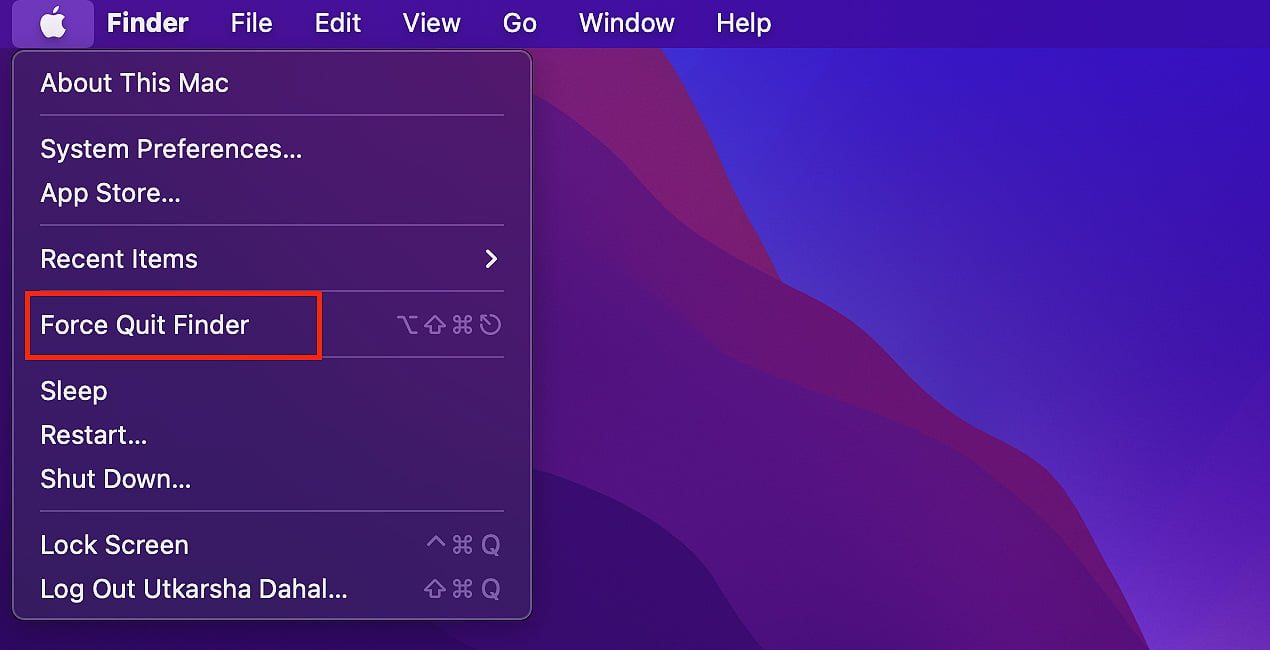 Bây giờ, trong danh sách các ứng dụng đang chạy, hãy chọn ứng dụng bạn muốn thoát và chọn Buộc thoát.
Bây giờ, trong danh sách các ứng dụng đang chạy, hãy chọn ứng dụng bạn muốn thoát và chọn Buộc thoát.
 Nếu bạn nhận được bất kỳ lời nhắc nào, hãy chọn Buộc Thoátứng dụng.
Nếu bạn nhận được bất kỳ lời nhắc nào, hãy chọn Buộc Thoátứng dụng.